介绍
OpenLiteSpeed是一个优化的开源网络服务器,可用于管理和服务网站。 就Linux Web服务器而言,OpenLiteSpeed有一些有趣的功能,使其成为许多安装的坚实选择。 它具有Apache兼容的重写规则,Web管理界面和为服务器优化的定制PHP处理。
在本指南中,我们将演示如何在Ubuntu 14.04服务器上安装和配置OpenLiteSpeed。 我们还将下载并安装MySQL,以完成Web服务器,动态脚本处理器和数据库管理系统的常规设置。
先决条件和目标
在我们开始之前,你应该有你的服务器上配置的非root用户帐户,完成与sudo特权。 要了解如何设置帐户这样的,按照我们的Ubuntu 14.04服务器初始设置指南 。
本教程将指导您完成在服务器上编译,安装和配置OpenLiteSpeed实例的过程。 我们还将安装和配置MySQL以促进与许多常见的Web应用程序和服务的交互。 OpenLiteSpeed自带的PHP嵌入到实际的服务器,但我们会告诉你去哪里去定制这个如果你有特定的需求。
安装依赖关系和构建依赖关系
我们将从源代码安装OpenLiteSpeed,因为该项目没有为Ubuntu提供任何预构建的二进制文件。 在我们开始安装过程之前,我们需要考虑一些依赖。
幸运的是,我们需要的所有依赖都可以在Ubuntu的默认存储库中找到。 我们可以更新本地包索引文件,然后安装我们需要的所有组件。 这些将是编译软件所需的部分,以及OpenLiteSpeed将用于实现某些功能的支持组件:
sudo apt-get update
sudo apt-get install build-essential libexpat1-dev libgeoip-dev libpng-dev libpcre3-dev libssl-dev libxml2-dev rcs zlib1g-dev
在这一点上,我们拥有编译和安装OpenLiteSpeed所需的一切。
编译并安装OpenLiteSpeed
接下来,我们需要下载当前最新版本的OpenLiteSpeed软件。 你可以找到上的源文件OpenLiteSpeed下载页面 。
我们要安装最新的当前稳定版本的软件。 在写这篇文章的时候,这将是版本1.3.10,但它可能会不同的你。 右键单击浏览器中最新稳定版本的链接,然后选择“复制链接地址”或浏览器提供的任何类似选项。
回到你的终端,进入你的主目录。 键入wget命令,然后粘贴到您从网站(再次,你的链接可能会有所不同)复制链接:
cd ~
wget http://open.litespeedtech.com/packages/openlitespeed-1.3.10.tgz
下载归档文件后,将其解压缩,然后输入以下内容,移动到生成的项目目录中:
tar xzvf openlitespeed*
cd openlitespeed*
接下来,我们需要配置软件,以便能够为我们的系统正确构建。 配置完成后,我们可以编译软件来构建我们的二进制文件:
./configure
make
一旦我们的软件被编译,我们可以通过键入:
sudo make install
这将安装在整个系统OpenLiteSpeed /usr/local/lsws位置。
安装和配置MySQL
在我们进一步移动之前,我们将安装MySQL数据库管理系统,以便我们的应用程序有一个地方来存储持久性数据。
我们可以通过键入以下命令从Ubuntu的存储库安装MySQL:
sudo apt-get install mysql-server
在安装过程中,系统将要求您选择并确认数据库系统的管理密码。
安装完成后,您可以通过键入以下内容来初始化MySQL目录结构:
sudo mysql_install_db
接下来,我们需要通过运行一个简单的清理脚本来修复一些不安全的默认值。 类型:
sudo mysql_secure_installation
将要求您提供在安装期间选择的MySQL管理密码。 然后,系统会询问您是否要选择其他密码。 如果您满足您的密码选择,则可以在此处选择“N”作为“否”。 对于剩余的问题,按ENTER键接受默认建议。
设置管理密码并启动OpenLiteSpeed
安装OpenLiteSpeed和MySQL后,我们现在已经准备好启动Web服务器了。
在开始之前,我们应该为OpenLiteSpeed设置管理密码。 默认情况下,密码设置为“123456”,因此我们应该在启动服务器之前更改此密码。 我们可以通过运行管理脚本来实现。 类型:
sudo /usr/local/lsws/admin/misc/admpass.sh
系统将要求您选择为管理用户提供用户名。 如果您只是按ENTER键,将选择用户名“admin”。 之后,系统会要求您选择并确认帐户的新密码。
更改密码后,请键入以下命令启动Web服务器:
sudo service lsws start
在Web浏览器中,您现在可以访问默认网页。 导航到您的服务器的域名或IP地址,后面:8088指定端口:
http://server_domain_or_IP:8088
您将看到一个页面默认的OpenLiteSpeed网页,如下所示:
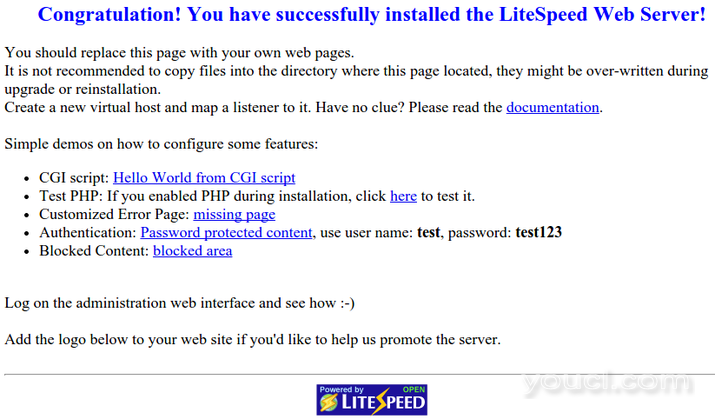
如果您单击链接,您应该注意到,许多功能已经安装和配置正确。 例如,一个示例CGI脚本可用,定制的PHP实例启动并运行,配置自定义错误页面和验证门。 点击一下探索一点。
当您对默认网站感到满意后,我们可以转到管理界面。 在Web浏览器,使用HTTPS,浏览到您的服务器的域名或IP地址后面:7080指定端口:
https://server_domain_or_IP:7080
您可能会看到一个页面,警告您无法验证服务器的SSL证书。 由于这是一个自签名证书,这是预期的。 点击可用的选项进入网站(在Chrome中,您必须点击“高级”,然后点击“继续...”)。
系统将提示您输入您所选择的管理名和密码admpass.sh脚本刚才:
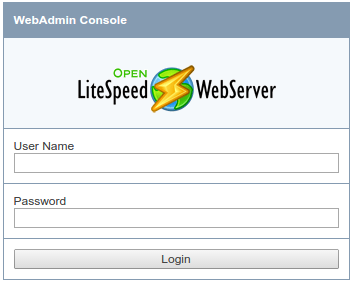
一旦正确验证,您将看到OpenLiteSpeed管理界面:
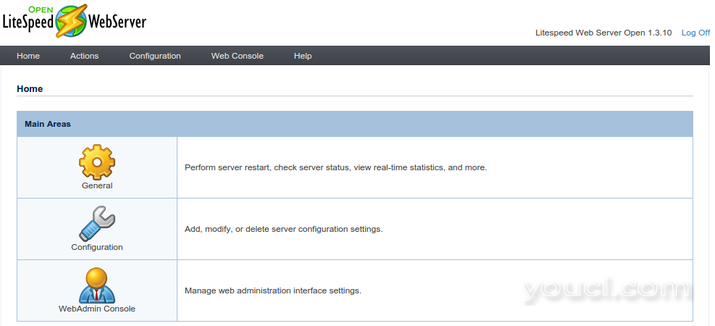
这是Web服务器的大部分配置将发生的地方。
更改默认页面的端口
为了演示通过Web界面配置选项的基本思想,我们将把默认站点使用的端口从“8088”更改为常规端口80。
要完成此操作,您可以使用菜单栏中的“配置”菜单项,然后选择“监听器”:
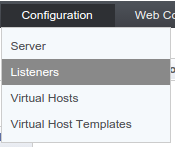
在侦听器列表中,您可以单击“默认”侦听器的“查看/编辑”按钮:
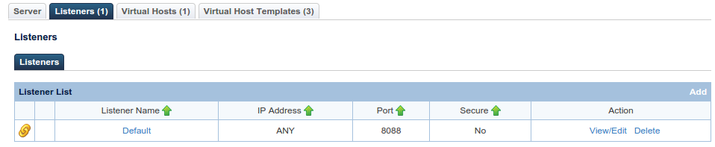
您可以点击“地址设置”表格右上角的编辑按钮,修改其值:
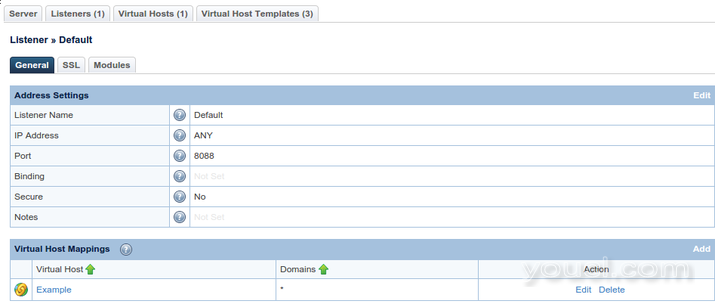
在下一个屏幕上,将端口“8088”更改为端口“80”,然后单击“保存”。
修改后,您需要重新启动服务器,这可以通过“Actions”菜单通过选择“Graceful Restart”来实现:
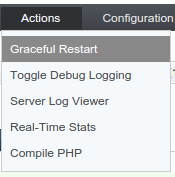
现在应该可以在浏览器中在端口“80”而不是端口“8088”上访问默认网页。 访问您的服务器的域名或IP地址而不提供端口现在将显示该网站。
有关配置OpenLiteSpeed的信息
OpenLiteSpeed是一个功能齐全的Web服务器,主要通过管理Web界面进行管理。 如何通过此接口完全运行如何配置您的站点超出了本指南的范围。
不过,为了让您开始使用,我们将在下面介绍几个重点:
- 与OpenLiteSpeed相关的一切都将在中找到
/usr/local/lsws目录。 - 文档根目录(文件所在的文件将从送达)为默认的虚拟主机位于
/usr/local/lsws/DEFAULT/html。 这个虚拟主机的配置和日志可以下找到/usr/local/lsws/DEFAULT目录。 - 您可以使用管理界面为不同的站点创建新的虚拟主机。 然而,所有的设置您的配置时,你将引用的目录必须提前在服务器上创建的时间。 OpenLiteSpeed不会自己创建目录。
- 您可以为共享相同通用格式的虚拟主机设置虚拟主机模板。
- 通常,最简单的方法是复制默认虚拟主机的目录结构和配置以用作新配置的跳转点。
- 管理界面有几乎所有字段的内置工具提示帮助系统。 菜单栏中还有一个“帮助”菜单选项,可链接到服务器文档。 如果需要更多信息,请在配置期间参考这些信息来源。
- 修改配置并正常重新启动后,请始终单击“主页”按钮以查看是否在状态屏幕底部报告了任何错误消息。 您可以通过单击“操作>服务器日志查看器”来查看完整的错误日志。
- 默认情况下,PHP包含在OpenLiteSpeed中,但可能不是您的应用程序的正确版本。 因为OpenLiteSpeed使用一个特别优化的PHP实例,如果你需要一个不同的版本,你必须使用管理界面编译它。 您可以通过转到“操作>编译PHP”来选择选项。 界面将引导您完成整个过程。
结论
在这一点上,你应该有OpenLiteSpeed(包括PHP)和MySQL安装和运行在Ubuntu 14.04服务器上。 OpenLiteSpeed提供了出色的性能,易于使用的界面和预配置的脚本处理选项。 潜入并学习绳索,开始利用这些功能为您的网站提供服务。








